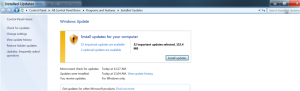Windows 10에서 설정을 여는 가능한 모든 방법
Windows 10에는 "설정"이라는 새로운 앱이 함께 제공됩니다. 터치 스크린과 클래식 데스크탑 사용자 모두를 위해 제어판을 대체하기 위해 만든 Metro 앱입니다. 클래식 제어판에서 상속된 일부 이전 옵션과 함께 Windows 10을 관리하기 위한 새로운 옵션을 제공하는 여러 페이지로 구성되어 있습니다. 모든 Windows 10 사용자는 조만간 설정 앱을 사용해야 합니다. 설정을 변경하려면 Windows 10에서 설정 앱을 빠르게 여는 방법을 배우는 것이 좋습니다.
광고
Windows 10에서 설정 앱을 열려면 다음 방법 중 하나를 사용할 수 있습니다.
Windows 10의 시작 메뉴를 사용하여 설정 앱을 엽니다.
시작 메뉴를 엽니다. 왼쪽 하단에 설정 아이콘이 있습니다.
 당신은 읽기에 관심이있을 수 있습니다 Windows 10 시작 메뉴의 크기를 단일 열로 조정하는 방법 그리고 Windows 10에서 시작 메뉴를 사용자 지정하는 방법.
당신은 읽기에 관심이있을 수 있습니다 Windows 10 시작 메뉴의 크기를 단일 열로 조정하는 방법 그리고 Windows 10에서 시작 메뉴를 사용자 지정하는 방법.
이 PC에서 설정 앱 열기
Windows 10에서는 "이 PC" 폴더에 설정 열기 리본에 아이콘입니다. 이전 버전의 Windows에는 여기에 제어판을 여는 명령이 있었습니다. Windows 10에서 Microsoft는 모든 곳에서 설정 앱을 푸시했으며 결국 클래식 제어판을 완전히 대체할 수 있습니다. 이 PC 열기, 리본에서 설정을 시작할 수 있습니다.
 단축키를 사용하여 설정 앱 열기
단축키를 사용하여 설정 앱 열기
설정 앱을 더 빨리 열려면 이기다 + NS 키보드에서 단축키를 함께 사용합니다. 설정 앱이 직접 열립니다.
팁: Windows 10 시작 메뉴에서 알파벳으로 앱을 탐색하는 방법 알아보기.
 고정된 작업 표시줄 아이콘을 통해 설정 앱 열기
고정된 작업 표시줄 아이콘을 통해 설정 앱 열기
설정 앱을 열면 작업 표시줄에 고정할 수 있습니다.
 작업 표시줄의 아이콘을 마우스 오른쪽 버튼으로 클릭하고 점프 목록에서 "이 프로그램을 작업 표시줄에 고정"을 선택합니다. 또는 다음을 수행할 수 있습니다. 시작 메뉴에 최신 설정 고정.
작업 표시줄의 아이콘을 마우스 오른쪽 버튼으로 클릭하고 점프 목록에서 "이 프로그램을 작업 표시줄에 고정"을 선택합니다. 또는 다음을 수행할 수 있습니다. 시작 메뉴에 최신 설정 고정.
다양한 설정 페이지를 직접 엽니다.
마지막으로 읽어보세요. Windows 10에서 다양한 설정 페이지를 직접 여는 방법. 이것은 설정 앱의 특정 페이지에 대한 바로 가기를 만들고 고정해야 하는 경우 시간을 절약하고 유용할 수 있습니다.
그게 다야 다른 방법을 잊어버린 경우 알려주세요. Windows 10에서 설정 앱을 여는 데 선호하는 방법을 댓글로 남겨주세요.